Είναι καλή συνήθεια να δημιουργείτε αντίγραφα ασφαλείας δεδομένων Mac τακτικά με εξωτερικό σκληρό δίσκο ή υπηρεσία cloud. Έτσι, όταν ο υπολογιστής Mac σας είναι απενεργοποιημένος ή διακοπεί, μπορείτε να επαναφέρετε το Mac από εξωτερικό σκληρό δίσκο για να διορθώσετε προβλήματα απώλειας δεδομένων. Φυσικά, δεν είναι δυνατή η ανάκτηση όλων των αποθηκευμένων αρχείων σε Mac. Αλλά μπορείτε να λάβετε τα περισσότερα προηγούμενα αρχεία Mac χάρη στο πρόσφατο αντίγραφο ασφαλείας του εξωτερικού σκληρού δίσκου τουλάχιστον.
Η διαδικασία ανάκτησης δεδομένων Mac εξαρτάται από τη μέθοδο δημιουργίας αντιγράφων ασφαλείας που χρησιμοποιείτε. Έτσι, αυτό το άρθρο εισάγει πολλούς τρόπους για την ανάκτηση αρχείων από εξωτερικό σκληρό δίσκο σε Mac σε διαφορετικά σενάρια. Απλώς διαβάστε και ακολουθήστε.
Τώρα, ας διαβάσουμε μαζί για να ανακτήσουμε εύκολα τα αρχεία Seagate.
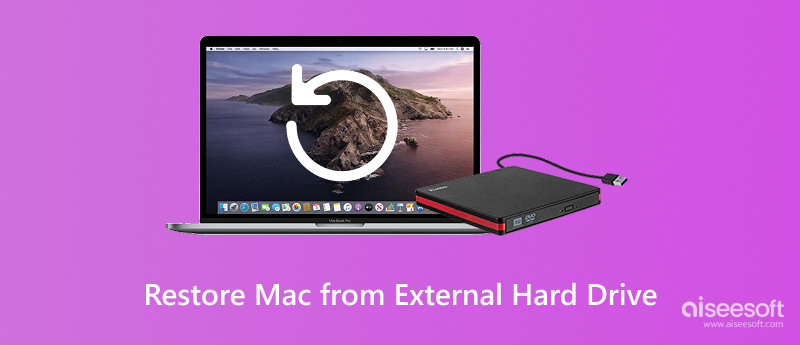
Επαναφορά Mac από εξωτερικό σκληρό δίσκο
Εάν έχετε δημιουργήσει αντίγραφα ασφαλείας του Mac με το Time Machine, μπορείτε να μπείτε σε λειτουργία ανάκτησης για να επαναφέρετε το MacBook από εξωτερικό σκληρό δίσκο. Λοιπόν, ορισμένα αρχεία που δεν έχουν αποθηκευτεί και δεν έχουν δημιουργηθεί αντίγραφα ασφαλείας δεν μπορούν να ανακτηθούν εντελώς κατά την επαναφορά από ένα αντίγραφο ασφαλείας του Time Machine.
Βήμα 1 Συνδέστε τον εφεδρικό δίσκο Time Machine στο Mac. Ενεργοποιήστε την. Αργότερα, επανεκκινήστε τον υπολογιστή σας Mac.
Βήμα 2 Σημειώστε πριν από "Από Mac, αντίγραφο ασφαλείας Time Machine ή δίσκο εκκίνησης" στο παράθυρο "Βοηθός μετεγκατάστασης". Κάντε κλικ στο "Συνέχεια" για να προχωρήσετε.
Βήμα 3 Επιλέξτε το αντίγραφο ασφαλείας του Time Machine. Στη συνέχεια, κάντε κλικ στο "Συνέχεια" για να συνεχίσετε τη διαδικασία.
Βήμα 4 Επιλέξτε το αρχείο με την τελευταία ημερομηνία και ώρα από διάφορα αντίγραφα ασφαλείας του Time Machine. Αργότερα, κάντε κλικ στο "Συνέχεια".
Βήμα 5 Επιλέξτε ποιες πληροφορίες θέλετε να μεταφέρετε σε Mac. Περιμένετε λίγο για επαναφορά του Mac από τον εξωτερικό σκληρό δίσκο της Time Machine.
Για περισσότερες λεπτομέρειες σχετικά με την επαναφορά δεδομένων από το Time Machine, επισκεφτείτε το εδώ.
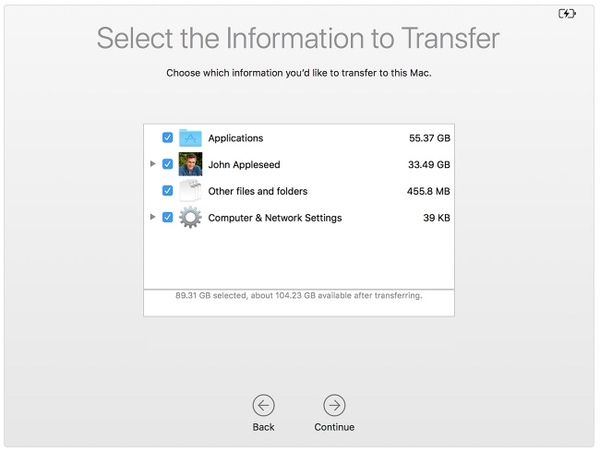
Εάν χρησιμοποιείτε το Super Duper, Carbon Copy Cloner ή άλλα προγράμματα κλωνοποίησης για κλωνοποίηση Mac για αντίγραφο ασφαλείας, μπορείτε επίσης να επαναφέρετε το Mac από εξωτερικό σκληρό δίσκο. Επιπλέον, μπορείτε ακόμη και να δημιουργήσετε ένα πρόγραμμα εγκατάστασης με δυνατότητα εκκίνησης για να λάβετε το κλωνοποιημένο αντίγραφο ασφαλείας σε Mac.
Βήμα 1 Συνδέστε τον κλωνοποιημένο εξωτερικό σκληρό δίσκο σε Mac. Στη συνέχεια, κάντε επανεκκίνηση του Mac.
Βήμα 2 Κρατήστε πατημένο και πατήστε τα πλήκτρα "Command" και "R" ενώ ο δίσκος εκκίνησης ξυπνά. Θα βρίσκεστε στο παράθυρο του MacOS Utilities.
Βήμα 3 Επιλέξτε "Βοηθητικό πρόγραμμα δίσκου" και στη συνέχεια "Συνέχεια".
Βήμα 4 Επιλέξτε τον σκληρό δίσκο Mac.
Βήμα 5 Κάντε κλικ στο "Επαναφορά" και, στη συνέχεια, επιλέξτε τον εξωτερικό σκληρό δίσκο που περιέχει το κλωνοποιημένο αντίγραφο ασφαλείας σας εκτός από το "Επαναφορά από".
Βήμα 6 Επιλέξτε το σκληρό δίσκο του Mac σας δίπλα στο "Επαναφορά σε". Επιτέλους, κάντε κλικ στο "Επαναφορά" για να επαναφέρετε το Mac από εξωτερικό σκληρό δίσκο χωρίς Time Machine.
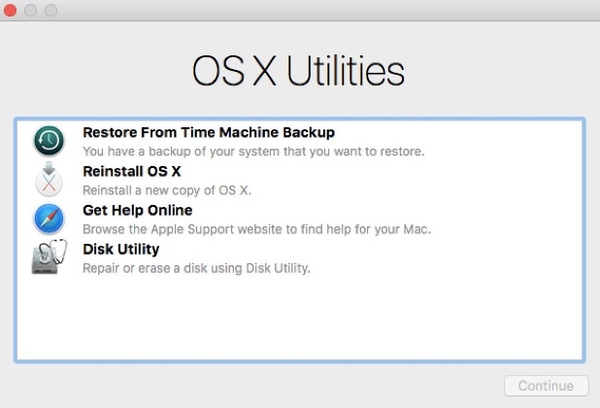
Υποστηρίζεται επίσης η δημιουργία αντιγράφων ασφαλείας Mac με υπηρεσίες δημιουργίας αντιγράφων ασφαλείας που βασίζονται σε σύννεφο, όπως Backblaze, CrashPlan κ.λπ. Κατά τη διάρκεια αυτής της περιόδου, μπορείτε να επαναφέρετε το Mac από τον φυσικό εξωτερικό σκληρό δίσκο ή τον απομακρυσμένο διακομιστή. Εξαρτάται από την ηλεκτρονική εφεδρική υπηρεσία που χρησιμοποιείτε. Λοιπόν, μπορείτε επίσης να ξεκινήσετε την απομακρυσμένη εφαρμογή ή να επισκεφθείτε τον επίσημο ιστότοπό της για να επαναφέρετε το Mac από το αντίγραφο ασφαλείας του cloud.
Τι γίνεται αν ο εξωτερικός σας σκληρός δίσκος πάσχει από επίθεση ιών, μορφοποίηση, σφάλματα και πολλά άλλα προβλήματα; Είναι δυνατή η ανάκτηση δεδομένων από κατεστραμμένο εξωτερικό σκληρό δίσκο σε Mac; Ευτυχώς, μπορείτε να ανακτήσετε σχεδόν όλα τα διαγραμμένα ή χαμένα αρχεία από Mac ή τον συνδεδεμένο εξωτερικό σκληρό δίσκο χρησιμοποιώντας το Aiseesoft Data Recovery. Μπορείτε να σώσετε δεδομένα Mac από διάφορες καταστάσεις απώλειας δεδομένων σε σύντομο χρονικό διάστημα. Λοιπόν, μπορείτε να εκτελέσετε ανάκτηση σκληρού δίσκου, ανάκτηση διαμερίσματος και πολλά άλλα με την ανάκτηση δεδομένων χωρίς κόπο.
Βήμα 1 Εκκίνηση λογισμικό αποκατάστασης σκληρού δίσκου σε Mac. Στη συνέχεια, συνδέστε σωστά τον κατεστραμμένο εξωτερικό σκληρό δίσκο σε Mac. Το πρόγραμμα θα το αναγνωρίσει αμέσως.

Βήμα 2 Επιλέξτε τον τύπο δεδομένων και τον εξωτερικό σκληρό δίσκο ανάλογα με τις ανάγκες σας. Μπορείτε να βρείτε τον συνδεδεμένο εξωτερικό σκληρό δίσκο στην ενότητα "Αφαιρούμενοι δίσκοι". Αργότερα, κάντε κλικ στο "Σάρωση" για να ξεκινήσετε τη λειτουργία γρήγορης σάρωσης από προεπιλογή.

Βήμα 3 Ανοίξτε έναν φάκελο που περιέχει τα χαμένα δεδομένα σας στο αριστερό παράθυρο. Τόσο τα διαγραμμένα όσο και τα υπάρχοντα αρχεία βρίσκονται στο λογισμικό αποκατάστασης δεδομένων Mac. Μπορείτε να κάνετε διπλό κλικ στο αρχείο για να μπείτε στο παράθυρο προεπισκόπησης.

Βήμα 4 Κάντε κλικ στο πλαίσιο σήμανσης πριν από το αρχείο που θέλετε να ανακτήσετε. Επιτέλους, κάντε κλικ στην επιλογή "Ανάκτηση" για να ανακτήσετε δεδομένα Mac από κατεστραμμένο εξωτερικό σκληρό δίσκο.

Είναι πολύ εύκολο να εκτελέσετε την εξωτερική ανάκτηση σκληρού δίσκου σε υπολογιστή με Windows. Για χρήστες Mac, τα βήματα είναι ελαφρώς διαφορετικά. Ακολουθήστε αυτήν τη σελίδα για να κάνετε ένα ανάκτηση σκληρού δίσκου σε Mac από εσωτερική και εξωστρέφεια.
Συμπέρασμα
Λάβετε υπόψη ότι καλύτερα να μην αποθηκεύσατε τα δεδομένα που ανακτήθηκαν στα προηγούμενα δεδομένα που χάθηκαν σε περίπτωση αντικατάστασης δεδομένων. Κατά συνέπεια, μπορείτε επίσης να ανακτήσετε το διαγραμμένο διαμέρισμα σε εξωτερικό σκληρό δίσκο σε Mac με εύκολη ανάκτηση δεδομένων. Αυτό είναι όλο για τον τρόπο επαναφοράς του Mac από εξωτερικό σκληρό δίσκο. Εάν έχετε άλλες ερωτήσεις, απλώς μη διστάσετε να επικοινωνήσετε μαζί μας.